Neatkarīgi no tā, vai strādājat uzņēmējdarbībā vai pārdošanā, spēja efektīvi analizēt un vizualizēt datus ir ļoti svarīga. Excel piedāvā jaudīgus rīkus biznesa datu analīzei un vērtīgu ieskatu iegūšanai. Šajā rokasgrāmatā uzzināsiet, kā Excel programmā izveidot klasificētu biežumu sadalījumu un rezultātus vizualizēt grafiski.
Galvenie rezultāti
- Jūs uzzināsiet, kā izveidot frekvenču sadalījumu pārdošanas skaitļiem.
- Rokasgrāmatā ir aprakstīts, kā aprēķināt absolūtos un relatīvos biežumus un kā vizualizēt šos datus.
- Tajā izskaidrots, kā izmantot LinkedIn Histogrammas datu analīzes funkciju.
Soli pa solim
1. solis: Sagatavojiet sākotnējos datus
Pirmkārt, jums ir jābūt saviem pārdošanas rādītājiem programmā Excel. Pārdošanas rādītājus varat nokopēt no atsevišķas datu lapas vai tabulas. Lai to izdarītu, ejiet uz slejas ar pārdošanas rādītājiem, noklikšķiniet ar peles labo pogu un izvēlieties "Kopēt". Tad ielīmējiet datus jaunā datu lapā.
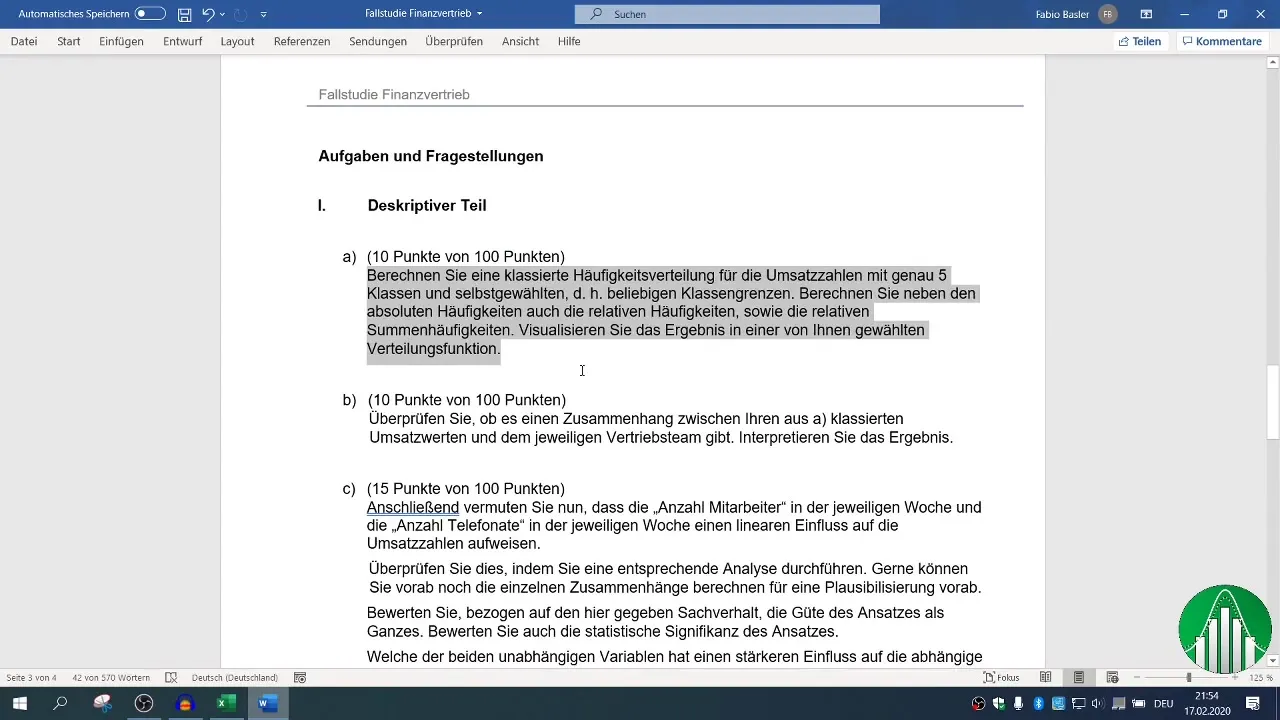
Solis Nr. 2: Aprēķiniet minimumu un maksimumu
Lai pareizi klasificētu biežumu sadalījumu, ir nepieciešams noteikt pārdošanas skaitļu minimumu un maksimumu. Lai noteiktu šīs vērtības, varat izmantot funkcijas =MIN() un =MAX(). Lai to izdarītu, atlasiet visus pārdošanas rādītājus, nospiediet taustiņu Shift un bulttaustiņu uz leju, lai atlasītu visus attiecīgos datus, un aprēķiniet vērtības.
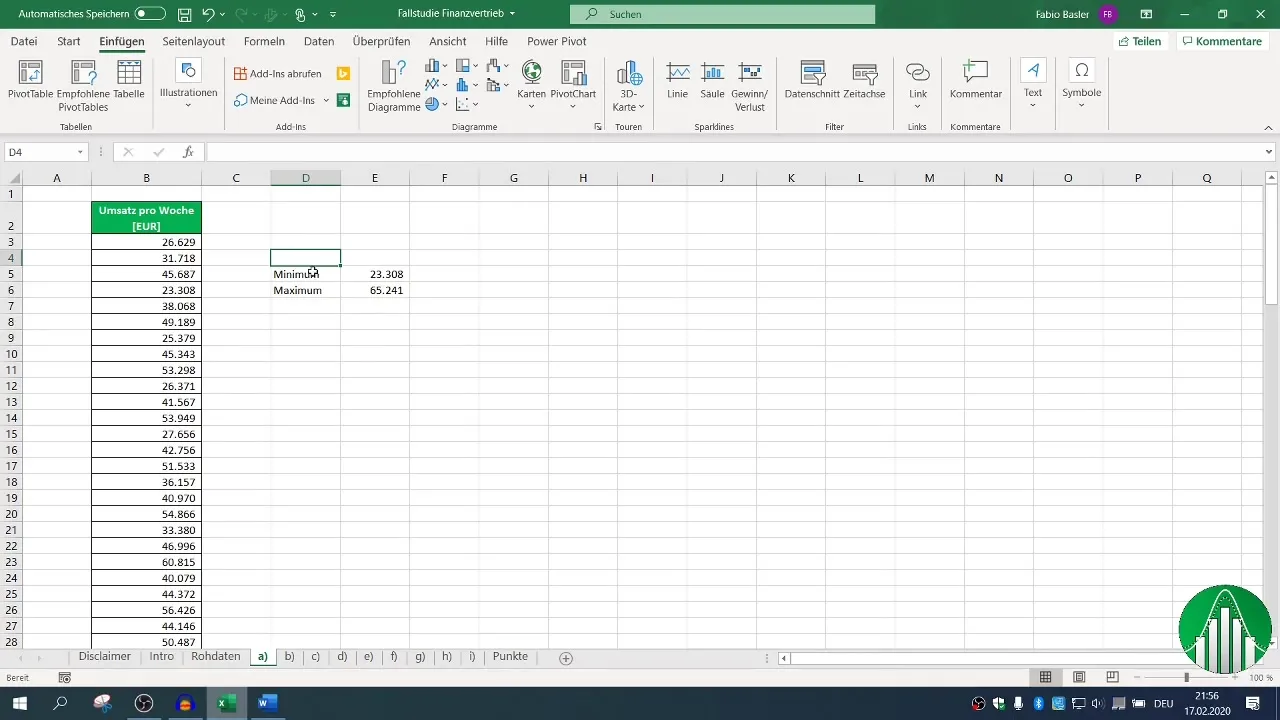
Solis Nr. 3: Definēt klases
Tagad jādefinē klašu skaits. Šajā gadījumā mēs izvēlēsimies piecas klases. Katrai klasei definējiet augšējo un apakšējo robežu un pārliecinieties, ka minimālā vērtība ir iekļauta pirmajā apakšējā robežvērtībā, bet maksimālā - pēdējā augšējā robežvērtībā. Aprēķiniet datu diapazonu, no maksimuma atņemot minimumu, un rezultātu daliet ar pieci, lai noteiktu katras klases platumu.
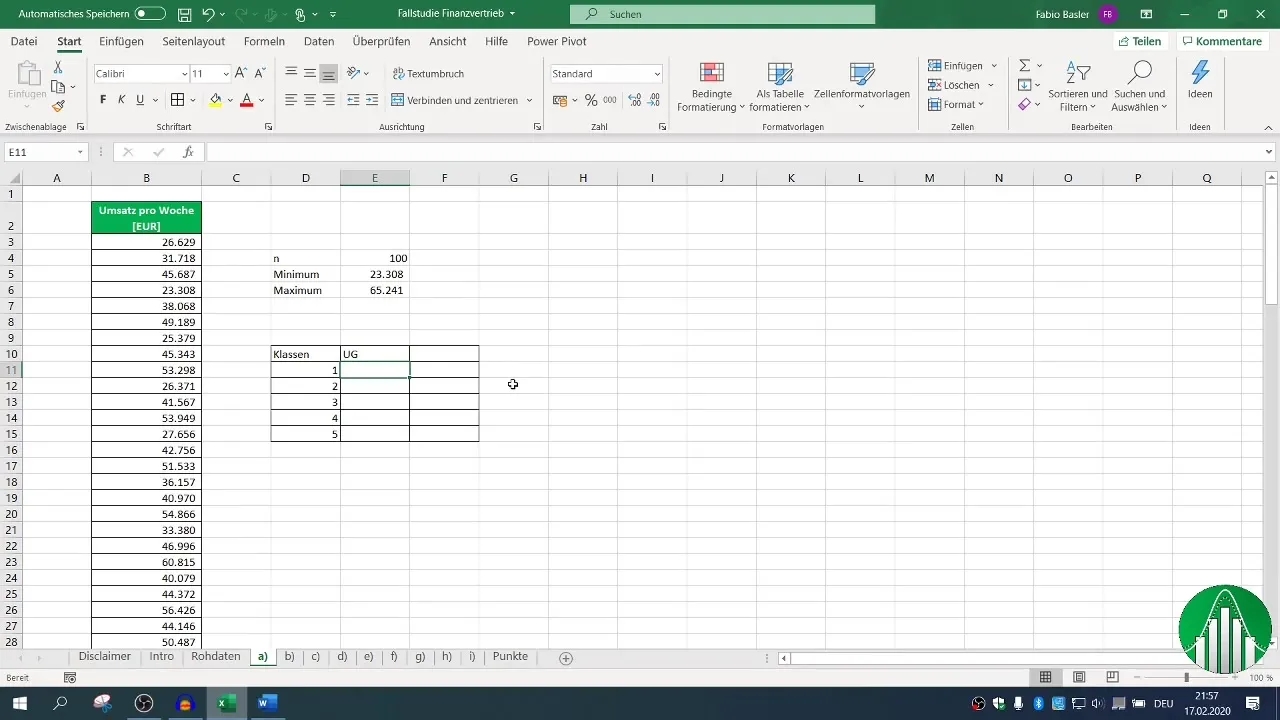
Solis Nr. 4: Aprēķiniet frekvences
Tagad varat sākt skaitīt katras klases biežumus. Lai to izdarītu, varat izmantot Excel datu analīzes funkciju, kas ļauj ātri un efektīvi izveidot histogrammu. Ja šī funkcija jūsu Excel programmā nav pieejama, aktivizējiet to Excel opcijās.
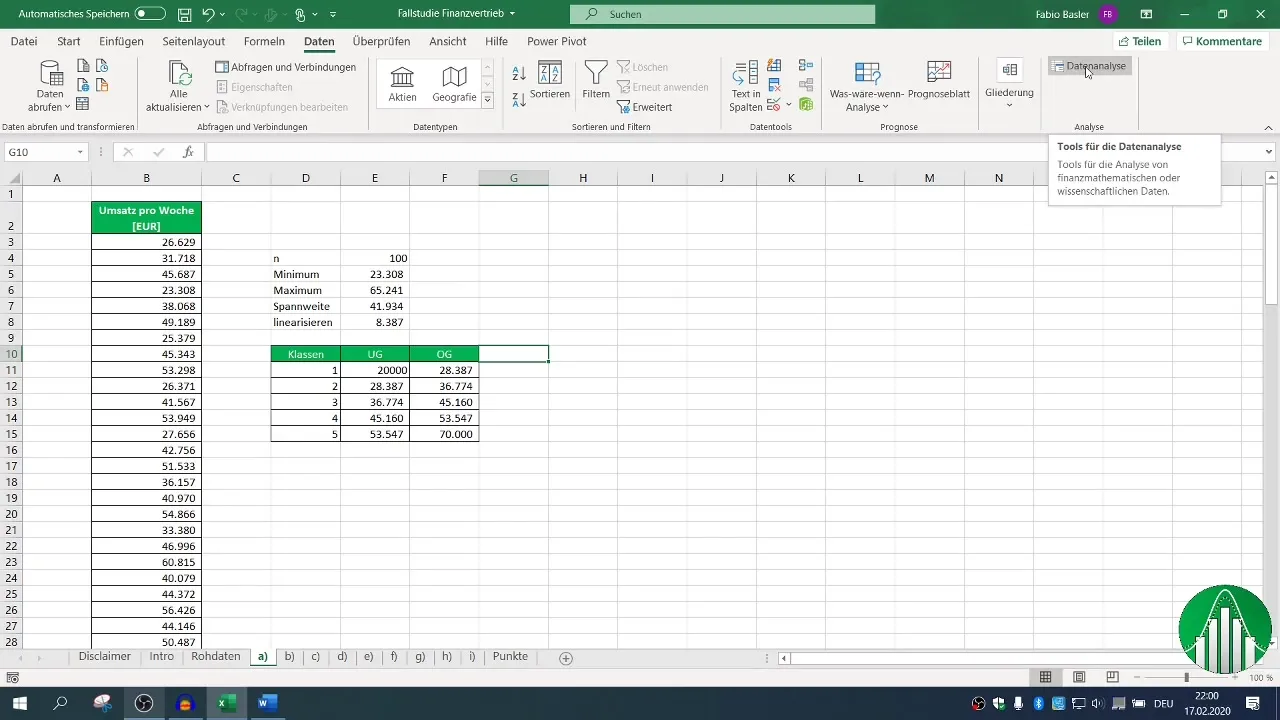
Solis Nr. 5: Izveidot histogrammu
Izvēlieties datu analīzes funkciju un noklikšķiniet uz "Histogramma". Tagad jums jānorāda ievades diapazons pārdošanas skaitļiem un klases diapazons noteiktajām augšējām robežām. Pārliecinieties, ka esat iekļāvuši arī virsrakstus. Pēc tam definējiet rezultātu izvades diapazonu.
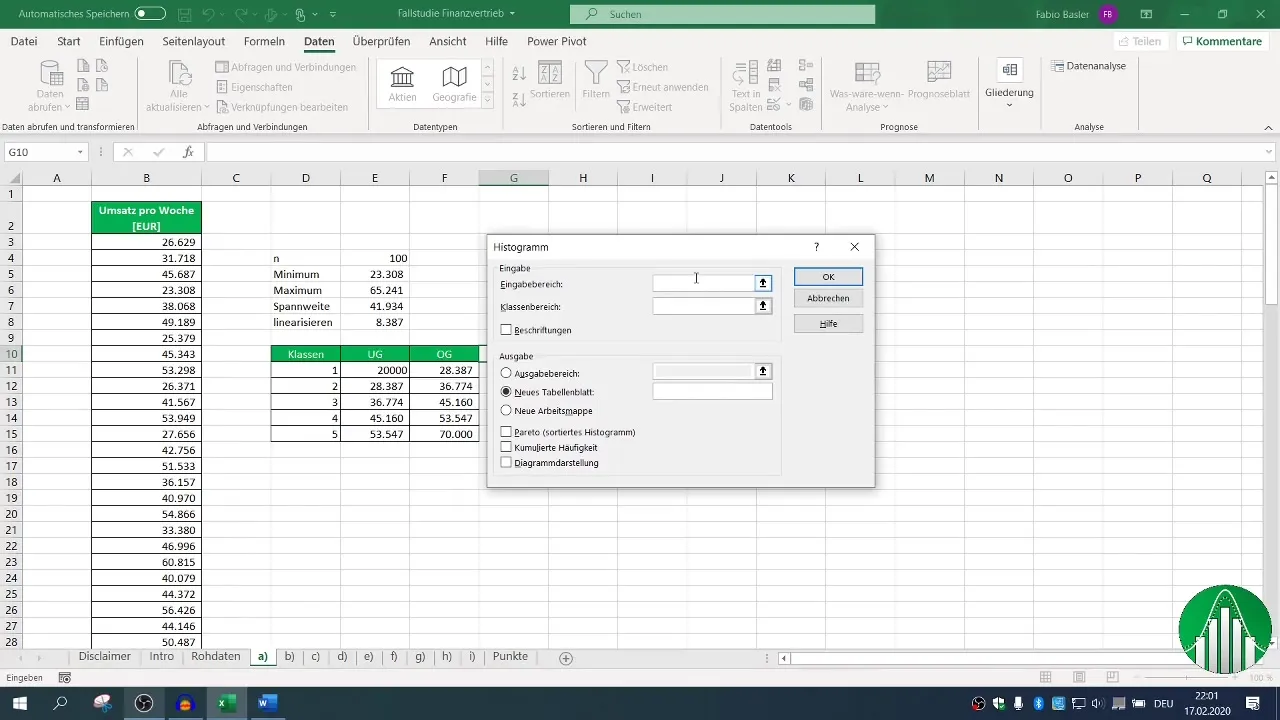
Solis Nr. 6: pārbaudiet biežumu sadalījumu
Tagad tabulā jāparādās absolūtajām frekvencēm. Izmantojiet funkciju =SUM(), lai pārbaudītu, vai kopējais novērojumu skaits ir pareizs. Tas sniedz jums labu pārskatu par biežumu sadalījumu, ko vēlaties tālāk apstrādāt.
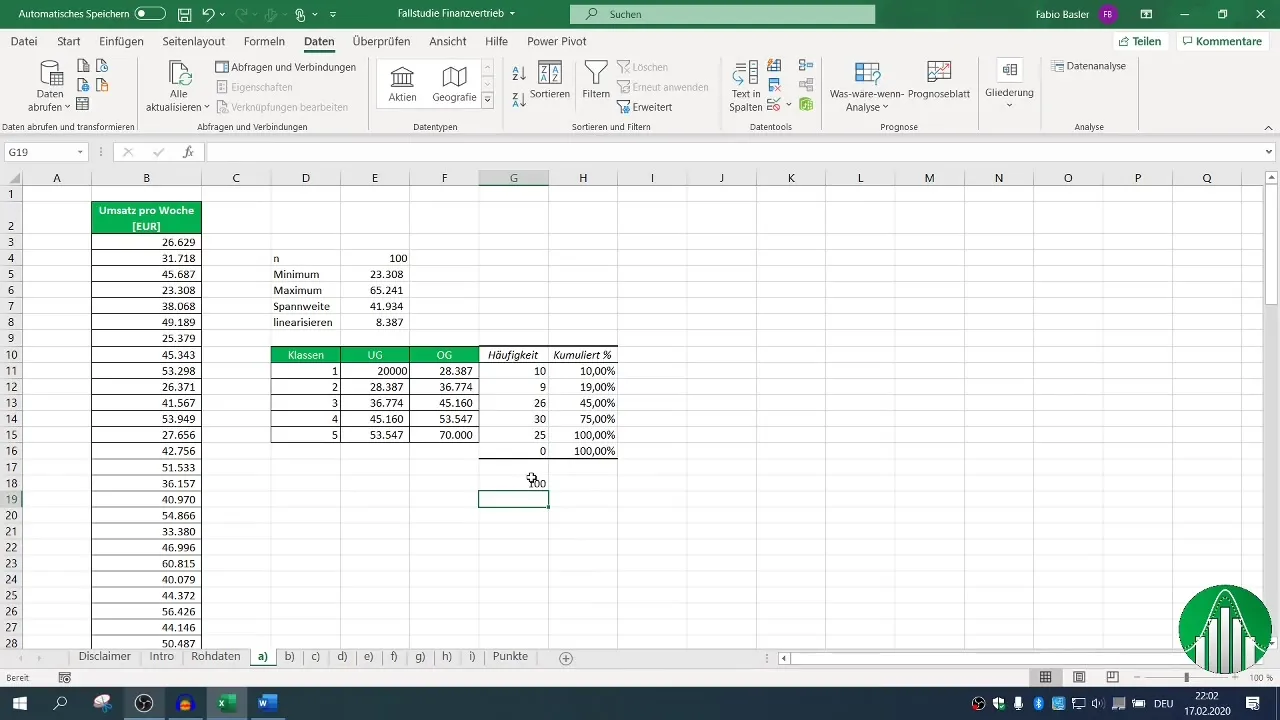
Solis Nr. 7: Aprēķiniet relatīvās frekvences
Lai aprēķinātu relatīvās frekvences, daliet katru absolūto frekvenci ar kopējo novērojumu skaitu. Pārliecinieties, ka šūnas ir attiecīgi nostiprinātas, lai vērtības paliktu pareizas, kad velkat formulas uz leju.
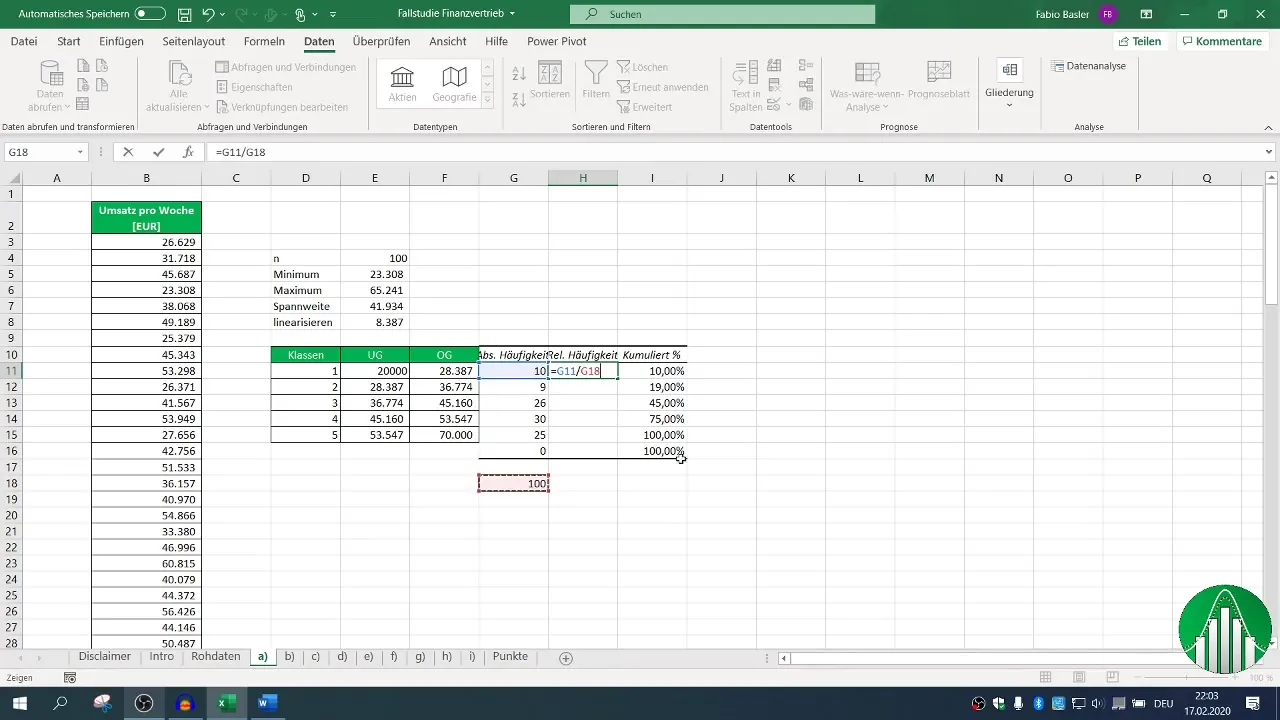
8. solis: Grafiskais attēlojums diagrammā
Tagad varat vizualizēt absolūtās frekvences joslu diagrammā. Atlasiet attiecīgos datus, dodieties uz "Insert" un izvēlieties joslu diagrammu. Vizuālais rezultāts sniedz jums skaidru pārskatu par visbiežāk sastopamajām apgrozījuma klasēm.
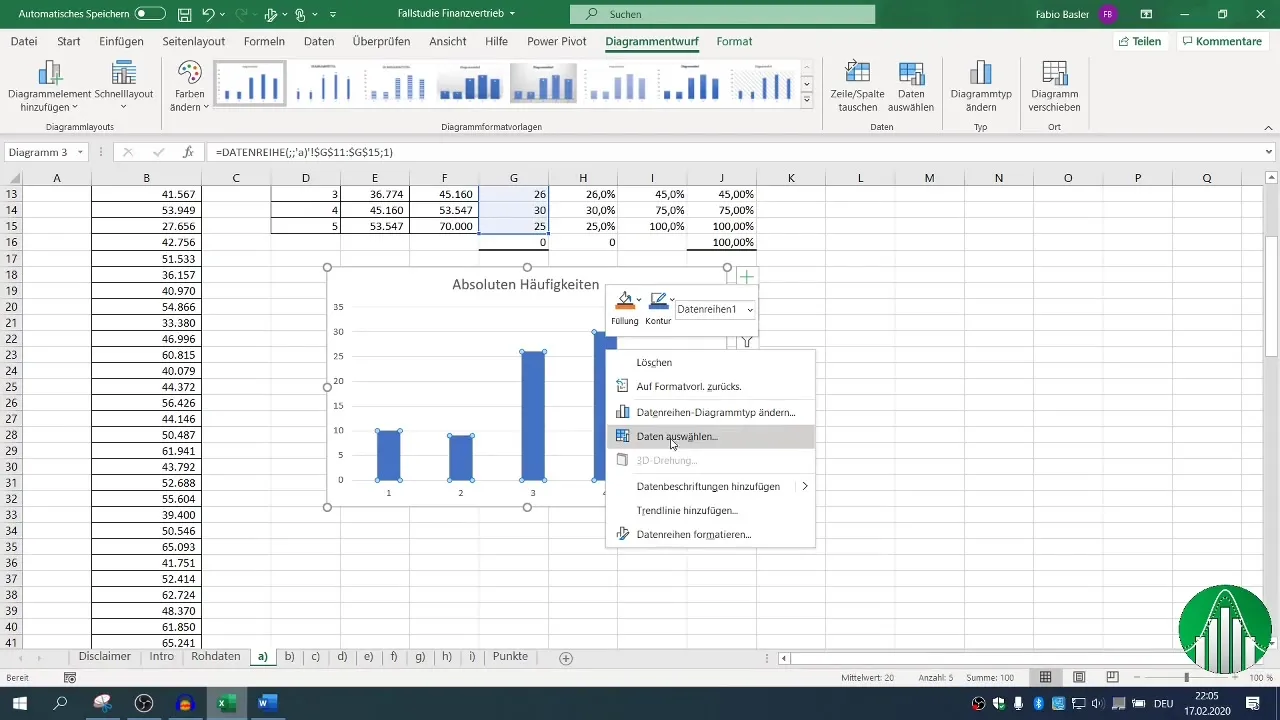
Solis Nr. 9: Izveidojiet aptuvenās un empīriskās sadalījuma funkcijas
Lai vizualizētu relatīvo summu biežumus, varat izmantot līnijdiagrammas. Sāciet ar palīgtabulu no 0 līdz 100 % un pēc tam ievadiet relatīvo summu frekvences. Tas parāda, kā frekvences ir sadalītas pa klasēm.
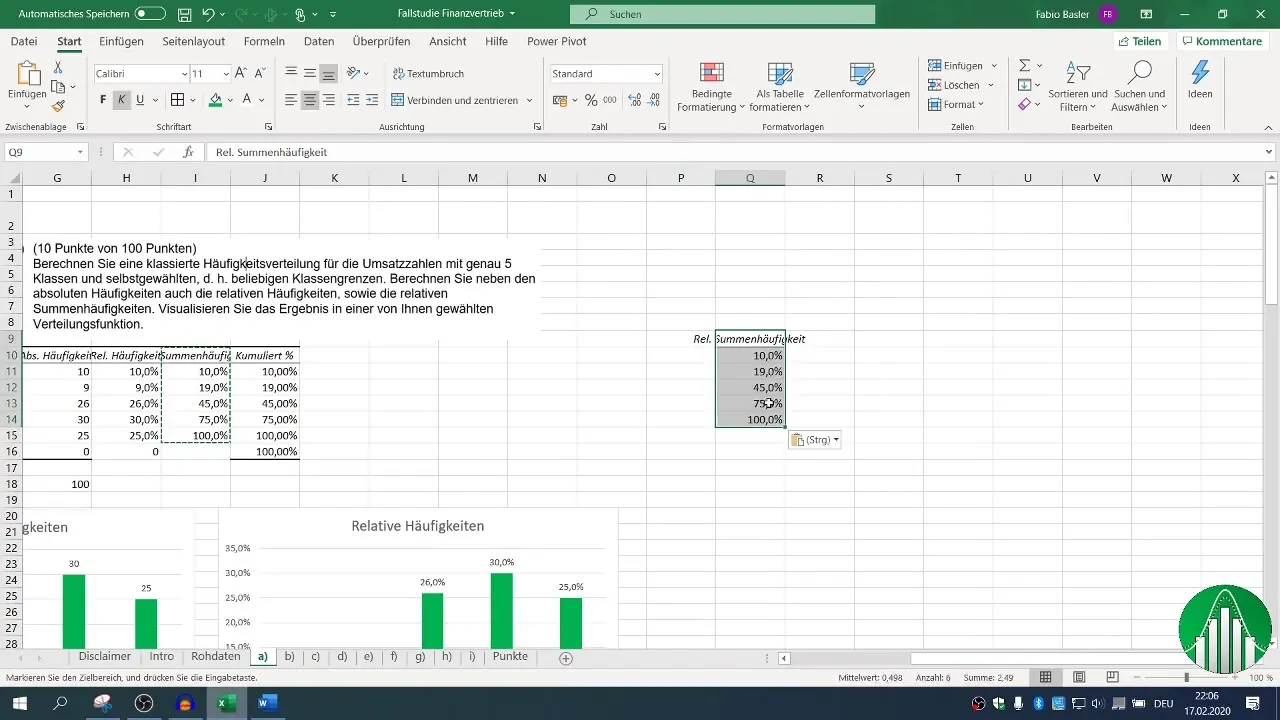
posms: empīriskā sadalījuma funkcija
Empīriskā sadalījuma funkcija darbojas līdzīgi kā aptuvenā funkcija, bet parāda frekvenču soļus. Jums attiecīgi jāsagatavo datu punkti un jāpielāgo diagramma, lai tā būtu skaidrāka.
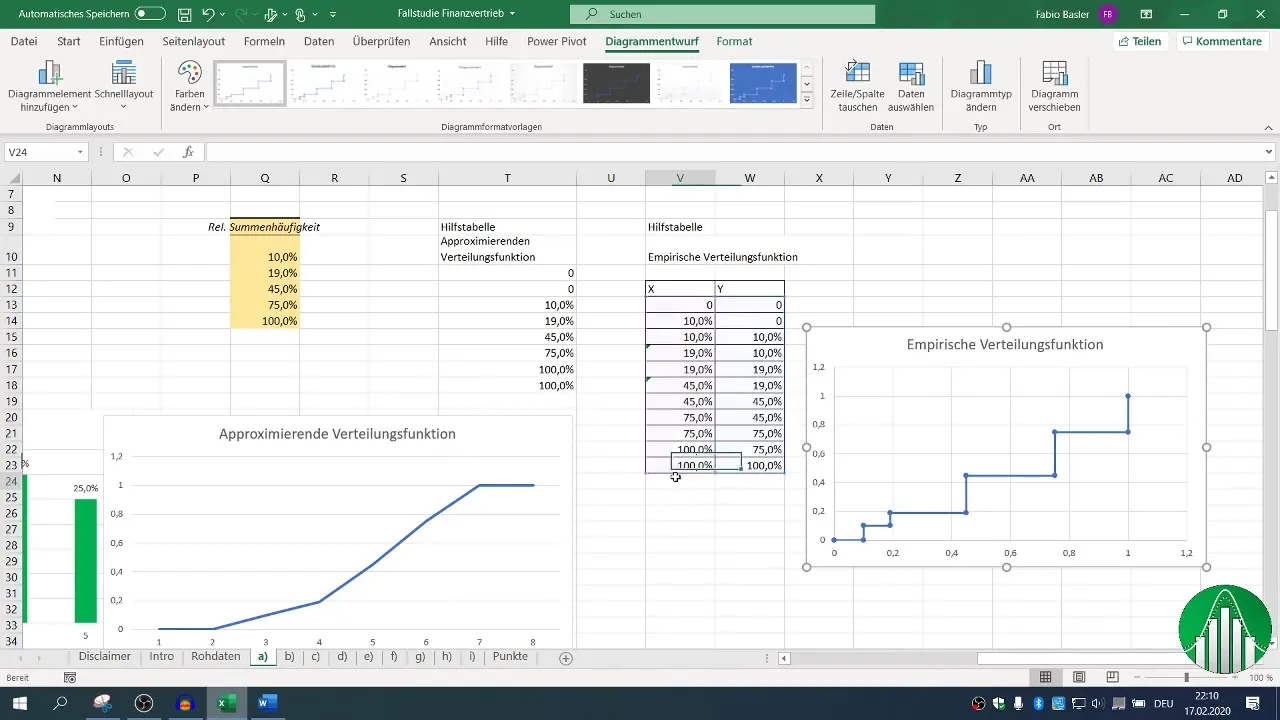
Apkopojums
Šajā rokasgrāmatā esat iemācījušies, kā izveidot un uzzīmēt grafiku par biežumu sadalījumu, izmantojot Excel. Jūs esat iemācījušies klasificēt datus, aprēķināt absolūtās un relatīvās frekvences un sagatavot tās vizuāli. Šīs zināšanas palīdzēs jums pieņemt uz datiem balstītus lēmumus un uzlabot prezentācijas.


